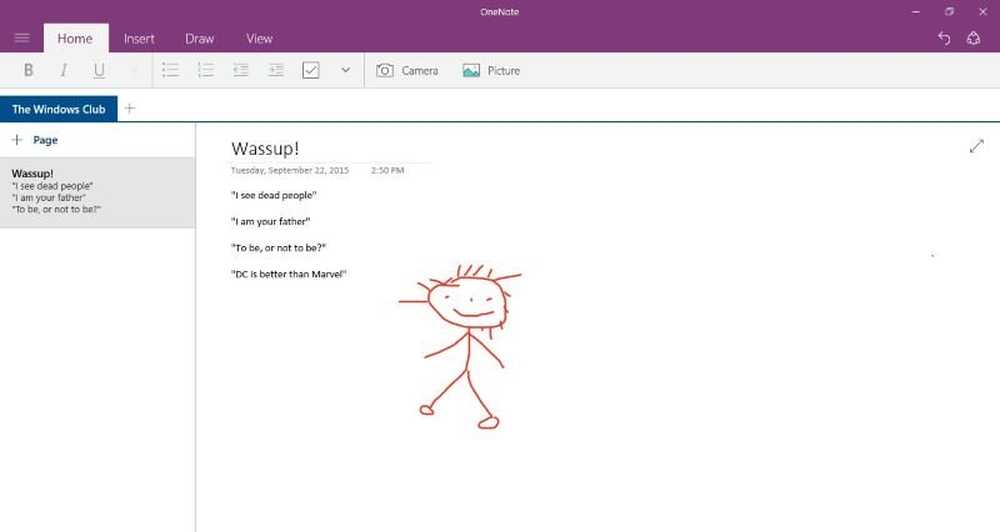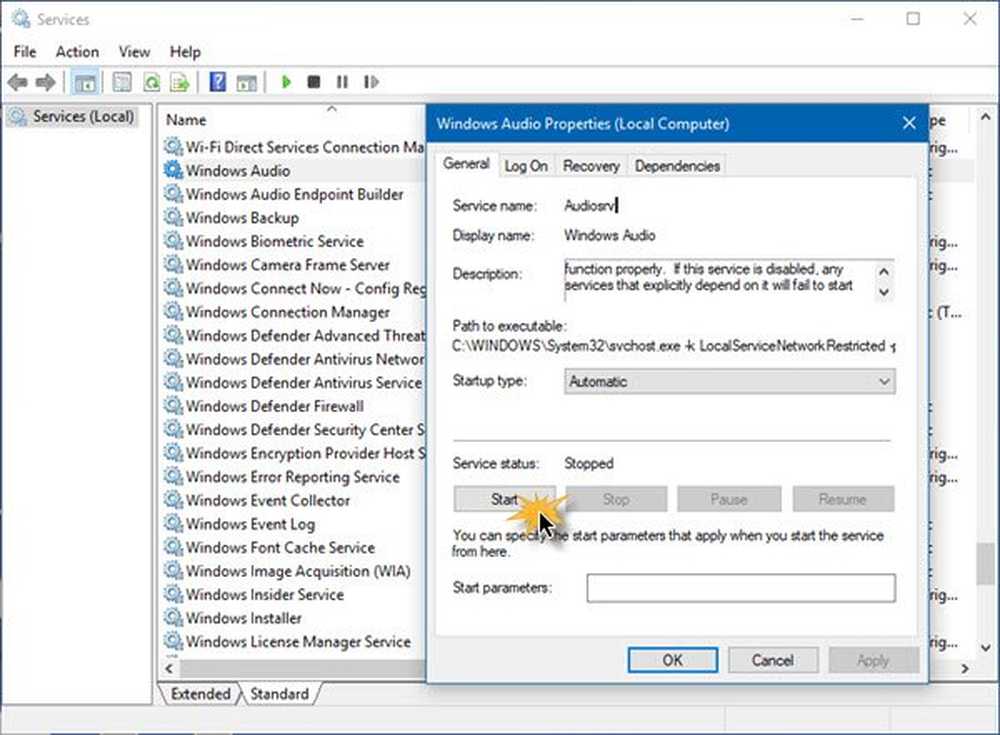L'application de sauvegarde n'a pas pu démarrer en raison d'une erreur interne
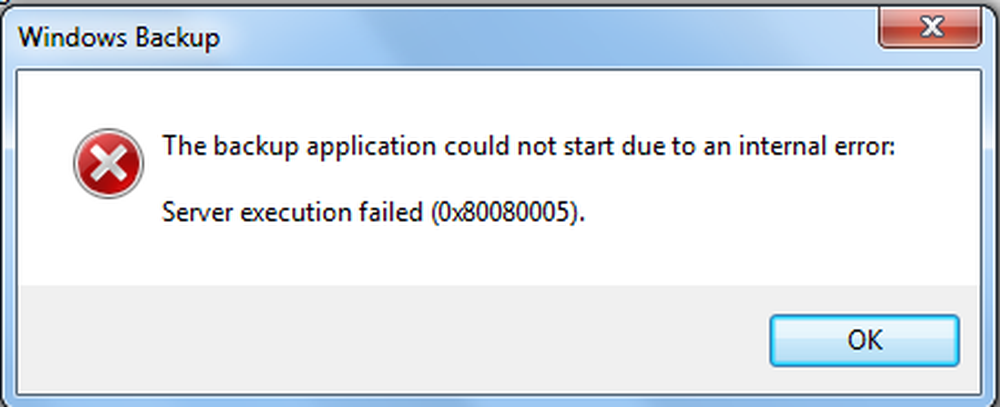
Windows est livré avec une solution de sauvegarde intégrée, mais si elle échoue en raison d’une erreur interne, un message indiquant - L'application de sauvegarde n'a pas pu démarrer en raison d'une erreur interne. L'exécution du serveur a échoué (0x80080005)..
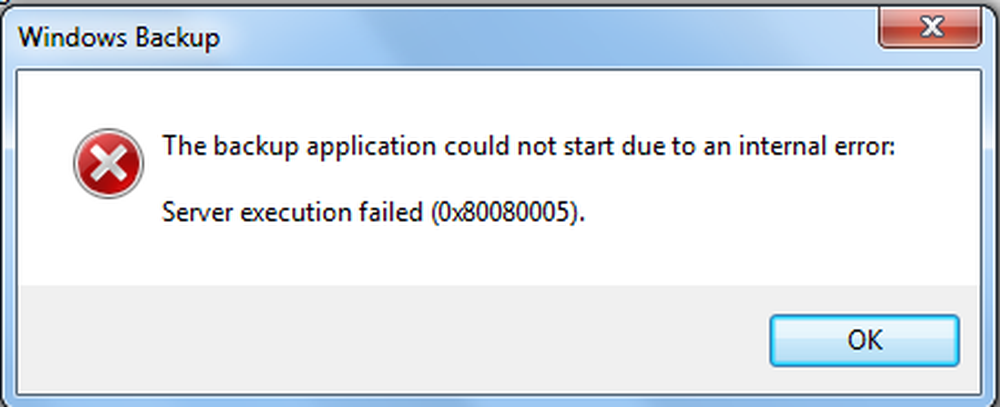
Cette erreur signifie simplement qu’elle n’a pas démarré et que le processus a échoué avec une erreur d’exécution du serveur. Dans cet article, nous vous expliquerons comment résoudre ce problème sur votre ordinateur Windows..
L'application de sauvegarde n'a pas pu démarrer en raison d'une erreur interne
Le service de sauvegarde Windows est une excellente fonctionnalité de Windows et ne fonctionne que sur le système de fichiers NTFS. Si vous souhaitez utiliser cela, assurez-vous d’avoir formaté votre système de fichiers en NTFS. Il est exécuté par Volume Shadow Copy. Faites un clic droit sur n'importe quel dossier, et si vous avez une option - Versions précédentes, cela signifie qu'un processus de sauvegarde s'exécute de temps en temps et peut ramener d'anciens fichiers en cas de besoin.
En tout cas, nous avons deux suggestions à faire.1] Le service de cliché instantané de volume devrait être en cours d'exécution
Cliquez sur Démarrer. dans le début de la recherche tapez cmd.
Faites un clic droit sur cmd.exe et choisissez "Exécuter en tant qu'administrateur".
Tapez la commande suivante et appuyez sur Entrée.
net stop sdrsvc
Encore une fois, démarrez le service sur:
net start sdrsvc
Vous pouvez également redémarrer le service en ouvrant le Gestionnaire de services Windows, puis en recherchant le Service Shadow Volume (sdrsv) dans la liste et redémarrez-la. Par défaut, son type de démarrage doit être défini sur Manuel.
Si vous ne voyez aucune erreur lors de l'activation, réexécutez le service de sauvegarde et vérifiez si le processus de sauvegarde se déroule sans heurts..
2] Essayez d’exécuter la sauvegarde en mode démarrage propre
Si le problème persiste malgré l'exécution du service, essayez d'exécuter la sauvegarde Windows dans un état de démarrage minimal. Si cela fonctionne bien, alors le problème est résolu.
Si vous voulez recommencer à zéro avec la solution de sauvegarde, vous pouvez supprimer tous les fichiers de la solution de sauvegarde..
Allez à «C: \ Informations sur le volume système \ Sauvegarde Windows \», puis prenez possession du dossier. Supprimez ensuite tous les fichiers qu'il contient. Assurez-vous d’arrêter le service VSS avant de le lancer et de le redémarrer après avoir supprimé tous les fichiers..
Si rien ne fonctionne pour vous, consultez ces logiciels de sauvegarde gratuits pour Windows.